如何使用谷歌绘图?
当您想要创建图表并搜索免费的绘图工具时,您可能会得到 Google Drawings 应用程序的推荐。 与 Google Docs、Google Slides 和 Google Forms 等其他流行的 Google 生产力工具相比,Google Drawings 并没有被用户广泛使用。 这篇文章将带你了解它 谷歌绘图评论. 您可以了解它的主要特性、优点、缺点以及如何使用它来制作图表。
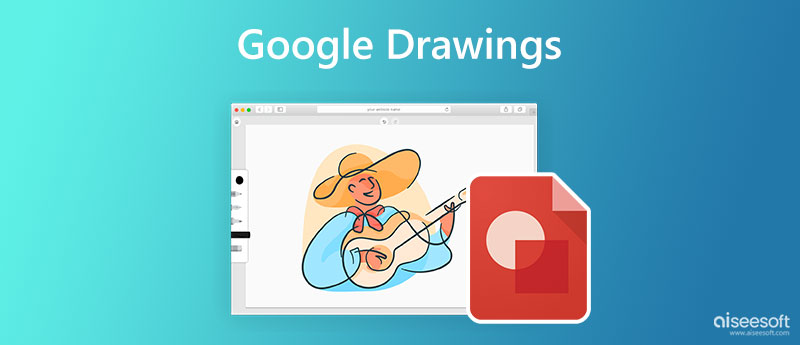
Google图纸 是一个图表工具,主要用于创建图表。 它被设计为基于网络的 Google 文档编辑器套件的一部分。 它提供了一种免费且方便的方式来在计算机和移动设备上制作、插入和编辑您的绘图。 在这一部分中,我们将引导您了解其主要功能。
Google 绘图可以帮助您免费创建图表、流程图、思维导图、组织结构图等。 作为实时协作和在线白板工具,它允许您绘制图表并与他人实时协作。 您可以在 Windows 11/10/8/7 PC、Mac、iPhone 和 Android 手机上访问 Google 绘图。 它提供桌面软件、Web 版本和 Chrome 浏览器扩展程序来跨设备创建项目。
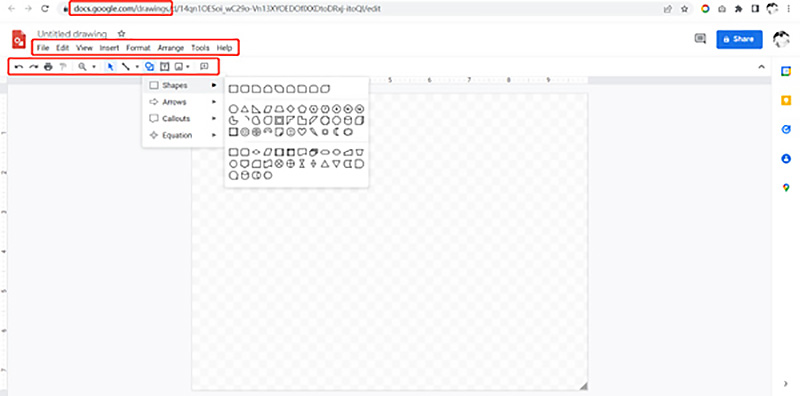
Google Drawings 为您提供制作图表的基本功能和工具。 例如,您可以从白板开始,然后根据需要添加形状、文本框、线条、图像等。 绘图项目将自动同步到 Google 云端硬盘。 通过这种方式,您可以方便地在另一台设备上访问它或与他人共享。
Google Drawings 的界面简洁明了。 您可以轻松访问开始绘制图表所需的功能或工具。 此外,它为您提供了逐步指导以了解其功能。 它的工具栏上提供了一些常用的选项,例如插入、查看、编辑、格式、排列、工具等。 您可以轻松找到合适的形状、线条等来创建您的项目。
如上所述,您可以通过 Google 帐户轻松地在不同设备上访问您的绘图。 您可以与其他用户一起同时检查和编辑图表。 Google Drawings 还允许您进行聊天。
Google Drawings 的一个显着缺点是它不提供图表模板。 你只能开始一个空白的画布。 此外,它的图表选项很少。 它可能需要更多的形状或元素。 你需要关心隐私。 你不应该在使用谷歌绘图时放置必要的数据,因为你的绘图也属于谷歌。
您可以在计算机和便携式 iOS/Android 设备上使用 Google 绘图。 更重要的是,您可以在计算机上使用它的网络版本或浏览器扩展。 这部分讲述如何在 Windows PC 上使用 Google Drawings 绘图。
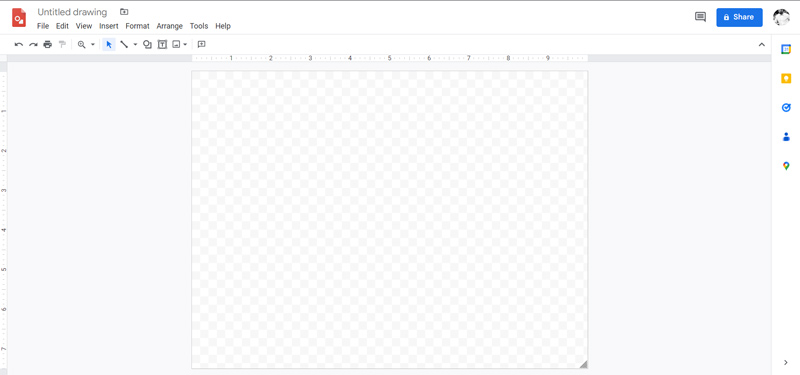
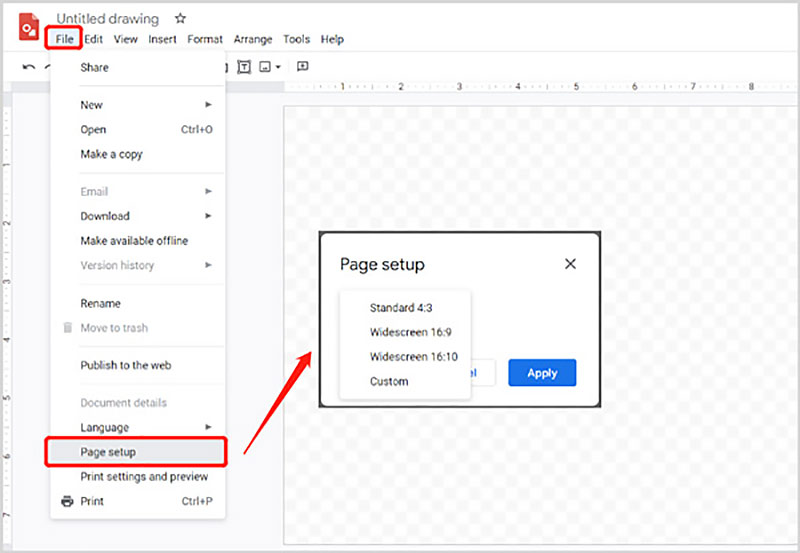
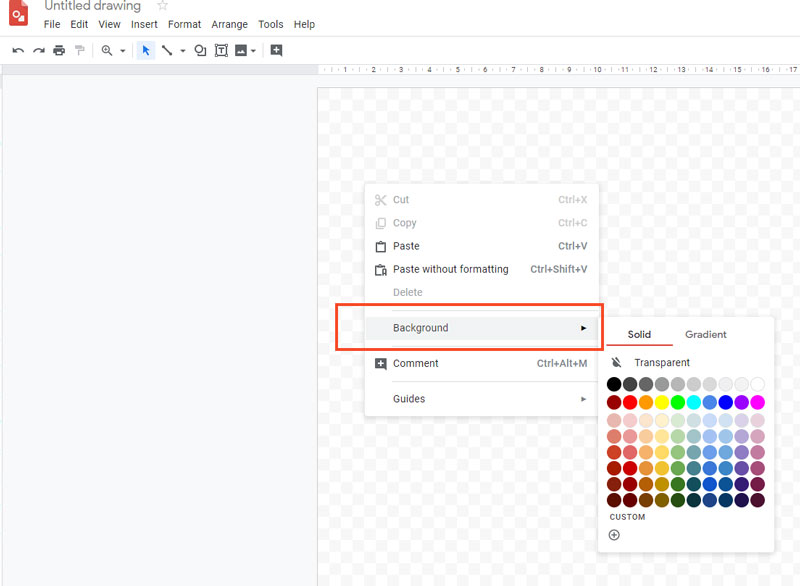
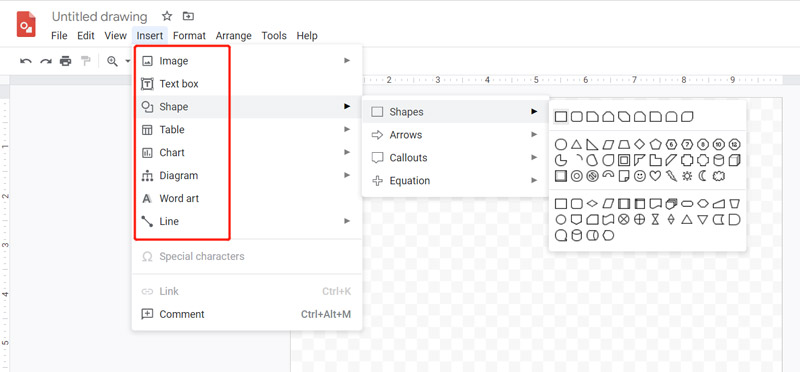
如果您对 Google Drawings 的图表功能不满意,请尝试使用著名的 思维导图. 它专门用于创建各种图表和图表,包括思维导图、树状图、鱼骨图、流程图和组织结构图。 比Google Drawings更好,它承载了更多的功能,并提供了许多成熟的模板。
您可以在 Chrome、Safari、Edge、Firefox 和 Yahoo 等流行的网络浏览器上访问此 Google Drawings 替代方案。 当您进入 MindOnMap 官方网站时,单击 创建你的思维导图 开始你的项目。
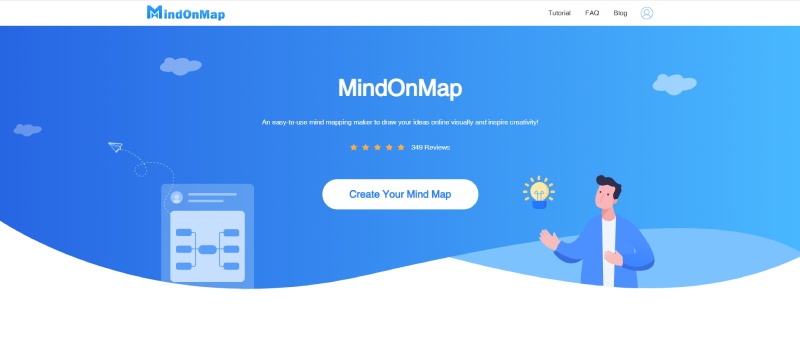
为您提供了几个成熟的模板、示例和主题来开始您的图表和 思维导图 迅速地。 当您进入主绘图页面时,您可以按照屏幕上的说明制作您的图表。 提供所有必要的工具和功能,包括添加节点、添加组件、插入、工具设置、主题、样式、轮廓、图标等。 您可以使用它们来创建和编辑项目。
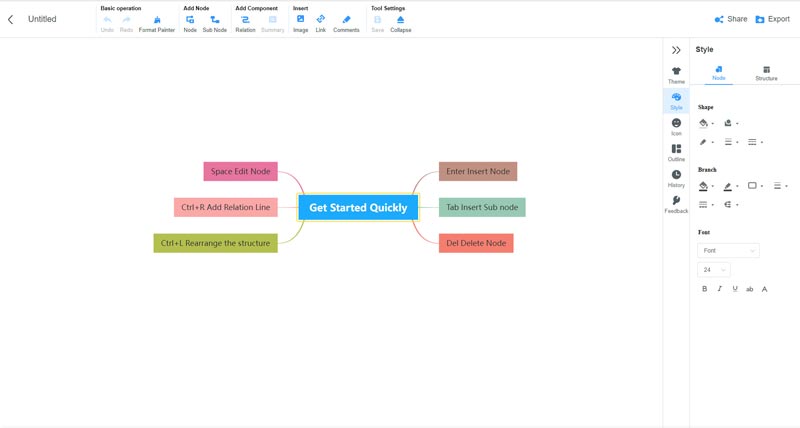
如何从 Google 表格中插入图表?
Google Drawing 使您能够插入来自 Google 表格的图表。 您可以单击“插入”菜单,转到“图表”,然后选择“从工作表”选项来选择并添加您的图表。
在 Google Drawings 上绘图时如何检查拼写?
当您在 Google Drawings 上创建项目并想要检查拼写时,您可以转到顶部的工具菜单,拼写,然后单击拼写检查选项。 您还应该启用显示拼写建议。
如何查看 Google Drawings 的编辑记录?
您的所有编辑操作都会自动保存到 Google 云端硬盘。 您会在顶部的“帮助”菜单旁边看到一条提示,提示“上次编辑是 xx 分钟前”。 您可以单击它来查看您的编辑历史记录。
结论
看完之后 谷歌绘图评论,您可以了解它的主要功能并学习如何使用 Google Drawings。 也可以试试推荐的 思维导图 创建图表。

Video Converter Ultimate 是一款出色的视频转换器、编辑器和增强器,可以转换、增强和编辑 1000 种格式等的视频和音乐。
100% 安全。无广告。
100% 安全。无广告。